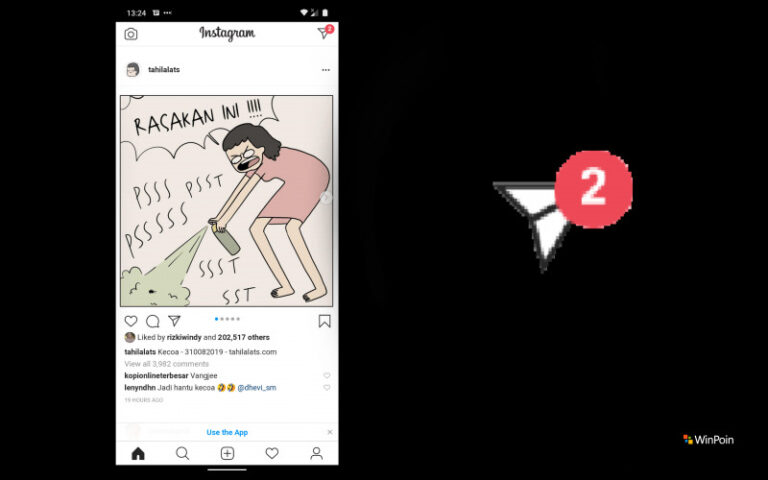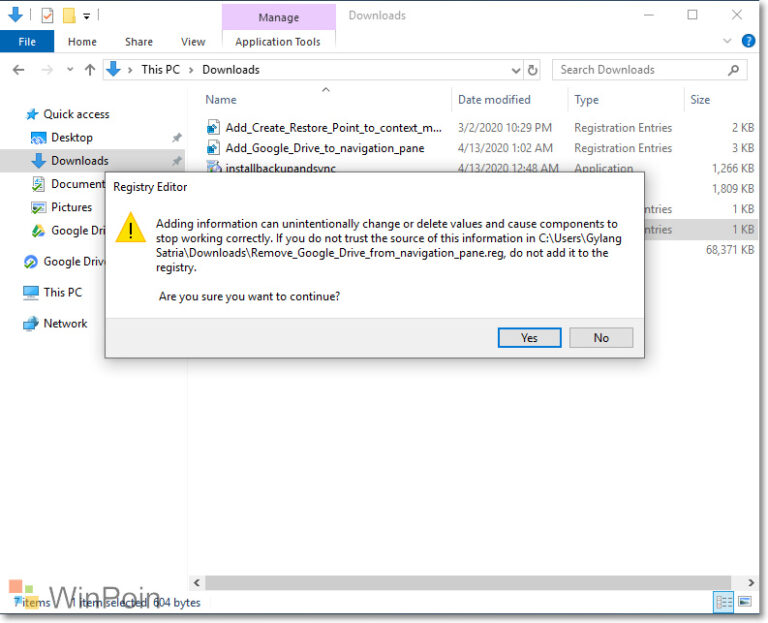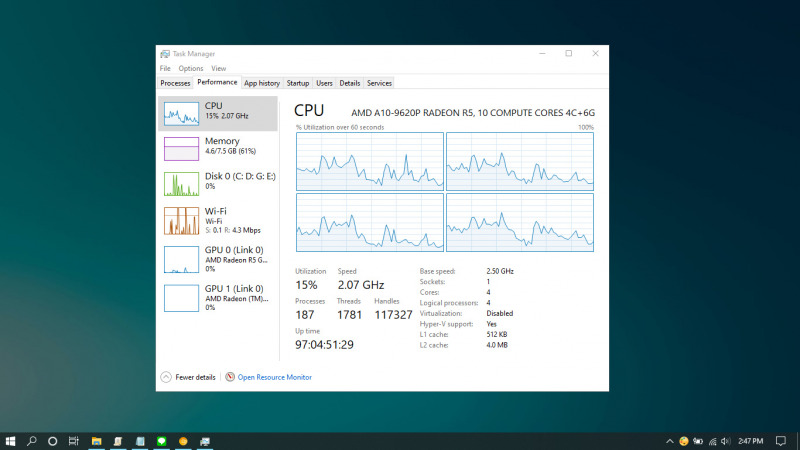
Task Manager merupakan salah satu komponen paling penting pada eksistem Windows. Pada Task Manager, kamu dapat melihat semua program yang berjalan, baik itu aplikasi hingga services.
Selain itu, kamu juga bisa melihat penggunaan sistem terhadap resource hardware seperti CPU, RAM, Disk, GPU, dan WiFi.
Task Manager juga biasa digunakan ketika ingin menutup aplikasi yang not responding/freeze.
Artikel kali ini akan menunjukan kamu bagaimana cara reset Task Manager ke default. Opsi ini bisa diambil jika Task Manager sewaktu-waktu mengalami masalah.
Baca juga tutorial Windows 10 lainnya:
- Cara Berpindah Tema di Windows 10 secara Otomatis dengan Script
- Cara Mengunci Taskbar dengan Registry Editor
- Cara Menjalankan Program as Administrator dari Run
- Cara Convert FAT32 ke NTFS tanpa Kehilangan Data
- Cara Menginstal Group Policy Editor di Windows 10 Home
- Memahami Penamaan dalam File ISO Windows
- Cara Memperbaiki Master Boot Record (MBR) di Windows 10
Reset Task Manager di Windows 10
- Buka Registry Editor.
- Navigasi ke HKEY_CURRENT_USER\Software\Microsoft\Windows\CurrentVersion\
- Cari dan hapus submenu TaskManager. Kamu bisa klik kanan dan pilih Delete atau menggunakan tombol Delete pada keyboard. Klik Yes ketika muncul konfirmasi.
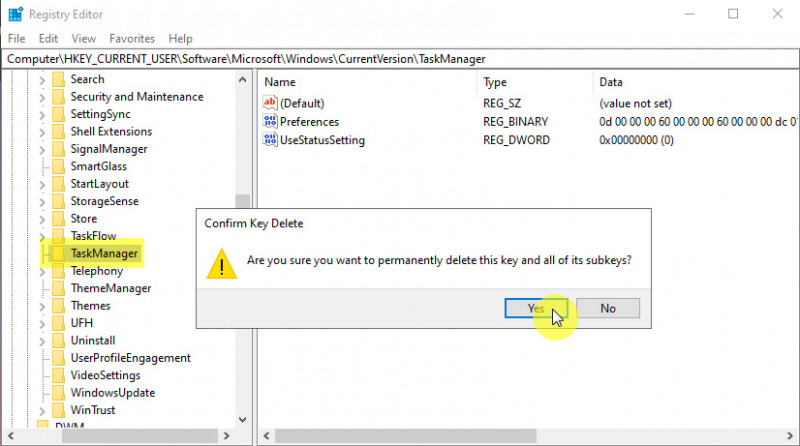
- Done.
Setelah proses selesai, kamu bisa langsung membuka Task Manager dan kamu akan mendapati semua pengaturan yang ada akan kembali ke default.
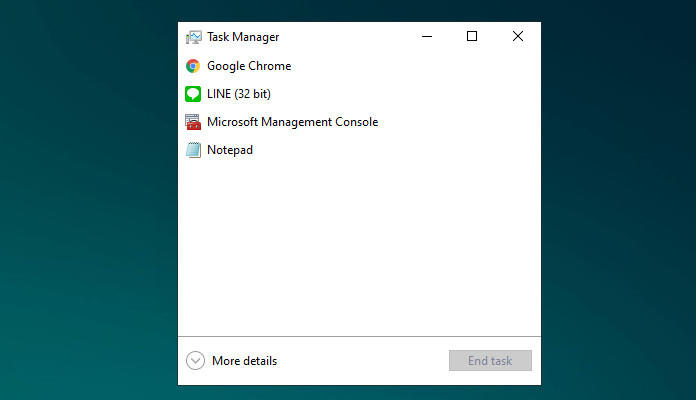
Secara default Task Manager akan menggunakan tampilan minimalis, kamu bisa klik opsi More details untuk membuka tampilan yang lebih detail.